 在配件编辑模式下插入配件
在配件编辑模式下插入配件
照明配件工具在配件编辑模式下具有特殊功能。允许将配件放置在默认或自定义位置。也可以使用“工具”栏上的箭头按钮在选定的多个照明设备中查看单个照明设备,以便于编辑配件。
![]()
|
模式 |
说明 |
|
默认插入
|
在默认位置插入配件。 有关各种配件类型的默认插入点列表,请参阅默认配件位置。 |
|
自定义位置
|
在自定义位置插入配件 |
|
配件符号 |
打开“资源选择器”,以选择要放置的配件;双击资源以激活它 |
|
先前选择的照明设备
(仅限多个选择) |
导航到选定的上一个照明设备。 |
|
选择下一个照明设备
(仅限多个选择) |
导航到选定的下一个照明设备。 |
在默认位置插入配件
|
模式 |
工具 |
工具集 |
|
默认插入
|
照明配件
|
设备配件 |
照明配件工具在照明设备(或多单元格设备中高亮显示的单元格)上的默认位置插入配件。
对于选定的多个照明设备,将配件添加到相对于每个照明设备符号的边界框处于相同位置的每个照明设备中。
要在默认位置被插入配件:
单击“工具和模式”。
单击配件符号以从“资源选择器”中选择配件。
对于选定的多个照明设备,单击上一个/下一个选定的照明设备以滚动选择并查看所需的照明设备。
单击编辑窗口中的任意位置,以将配件插入照明设备的默认位置。在多单元格照明设备上,菱形高亮指示配件将插入到的单元格。预览显示配件的放置位置。在放置附件时,无法通过按 Alt 键使用飞旋选择。
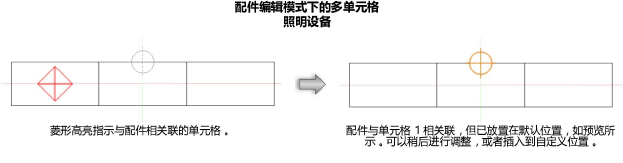
可以从“对象信息”面板编辑配件位置和参数数据;请参阅调整配件。
在自定义位置插入配件
|
模式 |
工具 |
工具集 |
|
自定义位置
|
照明配件
|
设备配件 |
照明配件工具将在自定义位置插入照明配件。对于选定的多个照明设备,将配件放置到相对于每个照明设备符号的边界框的相同位置。
对于每个灯都需要配件的多单元格照明设备,使用自定义位置模式在每个单元格上分别插入配件。
要在自定义位置插入配件:
单击“工具和模式”。
单击配件符号以从“资源选择器”中选择配件。
对于选定的多个照明设备,单击上一个/下一个选定的照明设备以滚动选择并查看所需的照明设备。
单击以将配件插入到照明设备上所需的位置。预览显示配件的放置位置。在放置附件时,无法通过按 Alt 键使用飞旋选择。
再次单击以设置配件旋转。
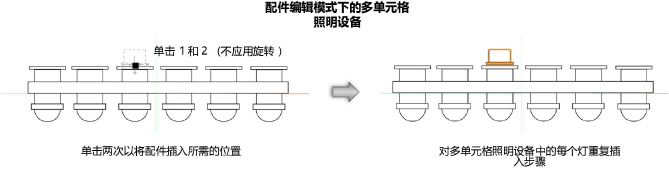
可以从“对象信息”面板编辑配件位置和参数数据;请参阅调整配件。



